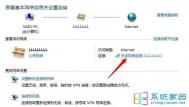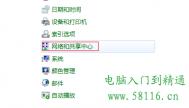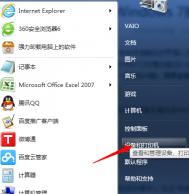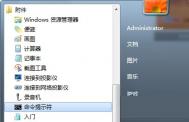win7系统手动设置IP地址的操作方法
对于局域网用户来说,当我们在局域网创建网络共享或联网时,通常会需要手动设置IP地址,才能够保证win7系统与局域网正常的连接,不过对于一些系统新手来说,设置win7 IP 地址并非一件简单的事情,其实只要你会XP系统的IP设置操作,同样也会在win7系统中设置,对于不会设置的用户,图老师小编为大家提供了详细的图文设置方法,需要的用户赶快了解下吧!
WIN7设置IP地址:
找到任务栏网卡本地连接图标,鼠标右键,打开win7网络和共享中心;

右下角没有图标怎么办?
如果任务栏没有本地连接图标,可以找到开始菜单控制面板进入设置

打开控制面板菜单之后,找到里面的网络和internet ---查看网络状态和任务同样可以打开进入到 网络共享中心页面

打开之后,你会发现跟之前XP系统的网上邻居属性菜单里面的效果一样,会列出当前系统的网卡连接

点击选择需要设置的网卡连接如本地连接属性里面找到 internet协议ipv4 点击属性

点击属性之后,进入internet IPv4属性详细设置菜单,注意选择使用下面ip地址可以静态设置ip,输入需要的IP地址和对应的掩码 网关等信息确定即可

设置好之后,点击确定即可完成IP设置(注意如果IP有冲突的话,根据提示会影响上网,需要更换一个IP地址)
查看IP地址
如果需要查看网卡连接的属性状态,可以选择网卡右键TuLaoShi.com选择状态如图

点击之后可以打开查看网卡的连接状态,点击详细信息可以查看当前网卡的详细连接情况和设置啦

通过上述方法,我们即可在win7系统下设置电脑网络IP地址了,通过设置局域网IP地址后,用户即可使电脑与其他电脑实现网络共享功能了!
Win7系统右键菜单反映慢的解决方法
很多win7系统用户都遇到过,在windows系统桌面中,鼠标执行右键操作,要等上几秒中才会显示相关右键菜单,对于该问题估计不应该有很多用户都遇到过,对于出现该问题是什么原因造成的,我们应该如何解决?下面看图老师小编为大家带来的解决方法!
Win7系统右键菜单反映慢的解决方法
第一步:我们需要在win7系统桌面空白处右键,然后在新建菜单中选择文本文件!

第二步:将刚刚创建的文本文档打开,然后将下方图老师小编提供的代码复制到刚刚创建的文档中。
----------------------请复制以下内容--------------------------
Windows Registry Editor Version 5.00
(本文来源于图老师网站,更多请访问http://m.tulaoshi.com)[HKEY_CURRENT_USERControl PanelMouse]
MouseHoverTime=100
[HKEY_LOCAL_MACHINESYSTEMCurrentControlSetControlSecurePipeServerswinreg]
RemoteRegAccess=dword:00000001 [HKEY_CURRENT_USERSoftwareMicrosoftWindowsCurrentVersionExplorerAdvanced]
DesktopLivePreviewHoverTime=dword:000000f4
----------------------请复制内上内容--------------------------
完成之后,点击窗口上方的文件-另存为,然后将该文件另存为.reg格式的文件。
第三步:运行将刚刚修改的.reg格式文件,这时我们就能看到窗口命令行执行注册表写入命令,到此我们就解决桌面右键反映慢的问题了!
通过上述简单的三步操作,我们就非常容易的解决该问题了
win7系统出现0x0000005a错误代码的解决方法
系统蓝屏是每个人都会遇到的一种系统错误,通常情况下出现该问题的原因有很多种,传统情况下造成蓝屏有可能是因为系统文件丢失、系统硬件问题以及系统驱动兼容性问题造成的,一般情况下我们只需要记录相关错误代码就能知道造成蓝屏的原因,下面图老师小编以win7系统下出现蓝屏并显示错误0x0000005A代码为例,为大家介绍下原因和解决方法!

原tulaoshi.com因一:USB鼠标或USB设备兼容性导致
大家可以在开机前拔掉鼠标(无线的可以拔掉USB接受器),和一些USB外设,然后再开机,如正常则更换设备。
原因二:BIOS故障
重置你的BIOS 恢复至出厂设置,然后开机;
软清除:开机按DEL进BIOS,然后按下F9 选择YES,然后按F10 选YES 保存重启。
硬清除:找到主板上的清BIOS的 跳线 进行操作。
原因三:缺少SYS驱动文件
(本文来源于图老师网站,更多请访问http://m.tulaoshi.com)记下蓝屏时损坏或的sys文件,Win7进WinPE,在正常的电脑上拷贝一份,覆盖到同样的文件夹中,如不行则将损坏的sys驱动文件删除 再进系统。
通过上述方法我们就能够解决Win7蓝屏错误代码0x0000005A的问题了,一般用户可通过该方法对系统进行排查,再或者将错误代码在百度中搜索,来查找造成蓝屏问题的原因!
win7设备管理器在哪
在设备管理器中包含着我们电脑中的硬件信息以及计划任务管理、时间查看器等功能,通常情况下我们想要查看电脑的配置或者安装相应的硬件驱动时,会通过win7系统下的设备管理器进行查看安装,不过很多用户在都不知道设备管理器在哪里,故此图老师小编为大家带来了打开设备管理器的方法,希望对您有所帮助!
Win7打开设备管理器的方法
1、右键桌面计算机图标,点击管理选项,进入Win7计算机管理;

2、在计算机管理右侧找到系统工具,在性能下就可以打开设备管理器了。

通过上述方法我们可清楚的看到,其实打开设备管理器是再简单不过的事情了,只需要右键计算机,点击管理即可打开。